Win11如何更改系统语言?
来源:网络收集 点击: 时间:2024-03-13【导读】:
很多更新win11的用户跟小编反应发现自己安装的版本都是英文的,完全看不懂,这该怎么办?大家可以通过更改系统语言的方法将英文转换为中文,下面我们就一起来看看win11更改系统语言的具体操作吧。品牌型号:window 11window 11系统版本:window 11window 11方法/步骤1/8分步阅读 2/8
2/8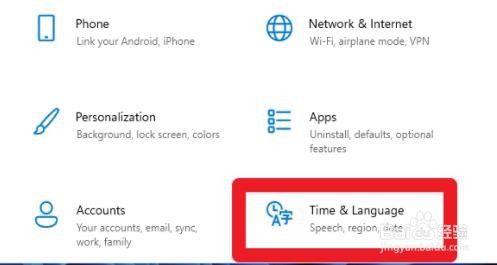 3/8
3/8 4/8
4/8 5/8
5/8 6/8
6/8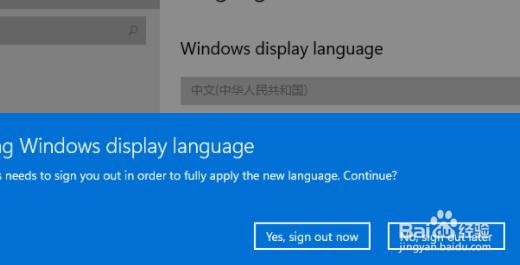 7/8
7/8 8/8
8/8 注意事项
注意事项
如图所示:点击任务栏下方的开始菜单,打开设置。
 2/8
2/8如图所示:在Windows Settings下,点击“Time Language”。
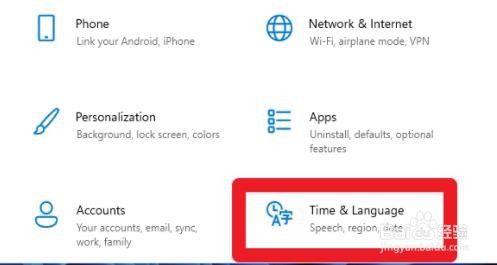 3/8
3/8如图所示:在左侧点击Language(语言),并选择右侧的“Add a language(添加语言)”。
 4/8
4/8如图所示:选择要安装的语言(Choose a language to Install),搜索China,再选择中文。
 5/8
5/8如图所示:在Install Language features(安装语言功能)下,勾选全部选项,最后点击Install安装。
 6/8
6/8如图所示:此时会提示【Settings Windows display language】设置Windows显示语言,点击【Yes, sign out now】。安装好了,选择注销或重启。
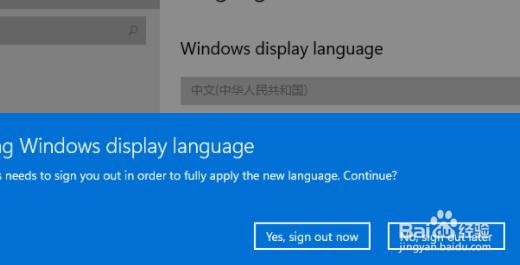 7/8
7/8如图所示:此时提示Signing out(正在注销)等待即可。
 8/8
8/8如图所示:最后就可以看到自己的系统已经设置成中文了。
 注意事项
注意事项注意安装后,注销或重启才可以生效。
以上就是windows11更改系统语言方法,更改之后会立即生效了。
WIN11系统语言系统语言设置中英文语言切换更改系统语言版权声明:
1、本文系转载,版权归原作者所有,旨在传递信息,不代表看本站的观点和立场。
2、本站仅提供信息发布平台,不承担相关法律责任。
3、若侵犯您的版权或隐私,请联系本站管理员删除。
4、文章链接:http://www.ff371.cn/art_349466.html
上一篇:赛博朋克2077美梦继续怎么选
下一篇:怎么用ps做出页面折角效果?
 订阅
订阅